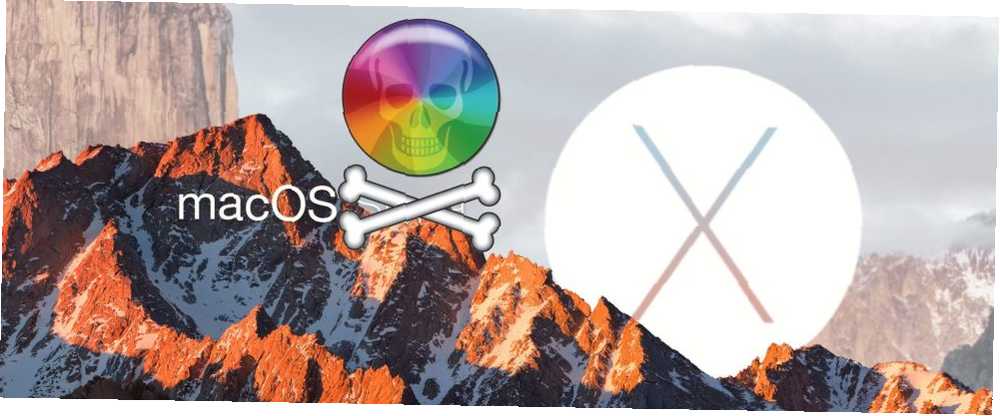
Brian Curtis
0
4317
522
MacOS działa wolno? Masz przerażający wirujący wiatraczek śmierci? Ograniczona kombinacja sprzętu i oprogramowania zazwyczaj ogranicza problemy z komputerem Mac do minimum.
Jest jeden problem to nigdy nie wydaje się znikać.
Nie jesteś sam, jeśli zauważysz błędny proces o nazwie kernel_task jedzenie dużej ilości dostępnego procesora. Czym więc jest ten proces i jak możesz uwolnić cenne zasoby? Czytaj dalej, aby się dowiedzieć.
Jeśli jesteś użytkownikiem systemu Windows i szukasz podobnego przewodnika, sprawdź, jak naprawić wysokie użycie procesora w systemie Windows.
Diagnozowanie wolnego komputera Mac
Jeśli wydaje się, że komputer Mac działa wolno, generuje dużo ciepła lub brzmi, jakby miał się wystartować z powodu dużych prędkości wentylatora, wtedy będziesz chciał otworzyć Monitor aktywności i dowiedz się dlaczego. Jest to zasadniczo odpowiednik Apple'a dla Menedżera zadań Windows - a “Ctrl Alt Delete” rodzajów zarządzania zasobami i procesami Co to jest Monitor aktywności? Odpowiednik Maca Menedżera zadań Czym jest Monitor aktywności? Odpowiednik Maca Menedżera zadań Dowiedz się wszystkiego o Monitorze aktywności na komputerze Mac i jak go używać do sprawdzania szczegółowych informacji o systemie. .
Możesz otworzyć Monitor aktywności za pomocą Spotlight: po prostu naciśnij Cmd + spacja następnie zacznij pisać “czynność” i powinno wyskoczyć. Możesz go również znaleźć pod Aplikacje> Narzędzia, i możesz przypiąć go do Docka Wszystko, co musisz wiedzieć o Docku Maca Wszystko, co musisz wiedzieć o Docku Maca Jest to podstawowy sposób, w jaki wielu użytkowników korzysta z Mac OS X, ale wiele osób wciąż nie wie niektóre z najbardziej podstawowych i przydatnych rzeczy, do których jest zdolna stacja dokująca. dla jeszcze szybszego dostępu, gdy coś pójdzie nie tak.
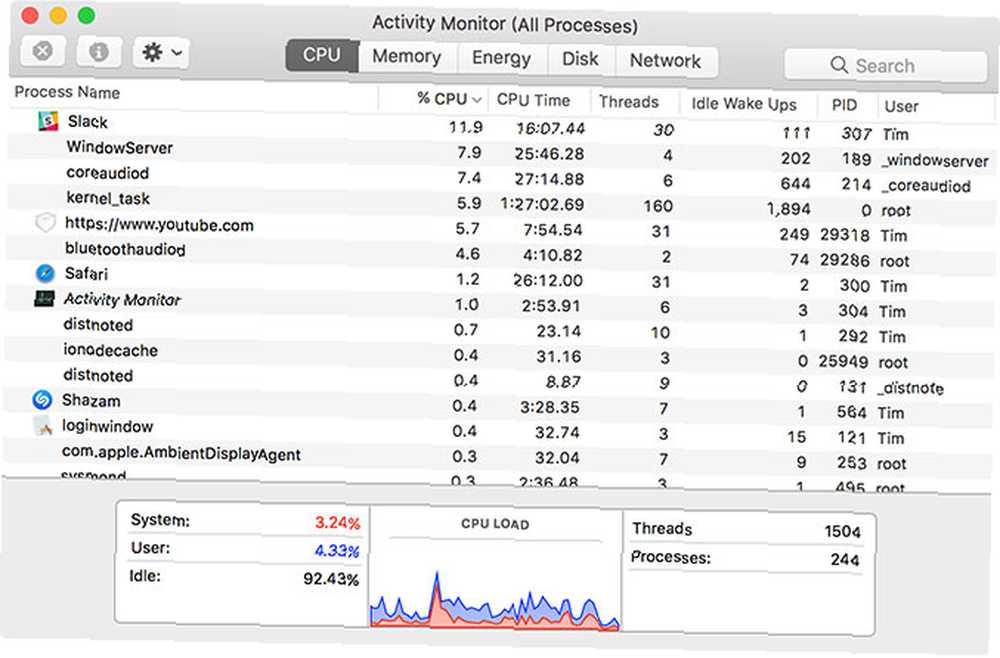
Powód twojego powolnego komputera powinien być widoczny na procesor patka. Po prostu kliknij %PROCESOR nagłówek kolumny w celu uporządkowania uruchomionych procesów według udziału wykorzystania ich procesora. Wszystko, co wymaga dużej mocy obliczeniowej, pojawi się u góry, a rzeczy będą się zmieniać, gdy komputer wykonuje różne zadania w tle.
Wysokie użycie procesora jest generalnie problemem tylko wtedy, gdy się go nie spodziewasz. Rozsądne jest oczekiwanie, że Twój komputer będzie żuć zasoby, jeśli prowadzisz grę, oglądasz wideo w przeglądarce lub edytujesz wideo. Jeśli pojedyncza karta Safari lub proces Mac używa więcej niż sprawiedliwego udziału, oznacza to ogólnie, że coś poszło nie tak.
Możesz zabić takie procesy, klikając je, a następnie klikając przycisk “X” w lewym górnym rogu ekranu. Niestety nie możesz tego zrobić dla jednego konkretnego procesu: kernel_task. Powodem tego jest to, że kernel_task jest faktycznie twój system operacyjny.
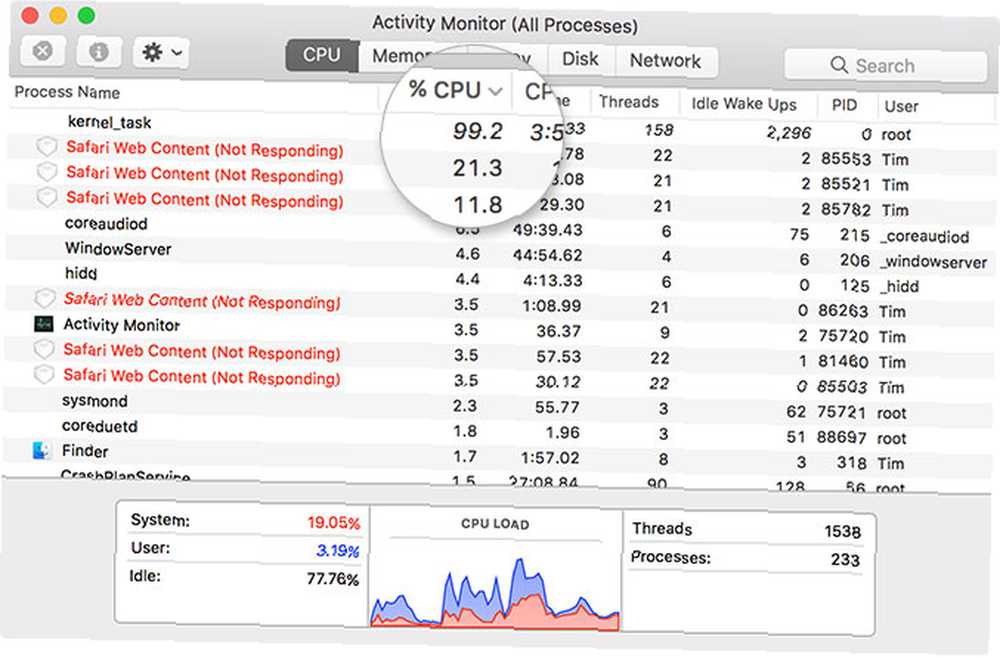
To nie tyle pojedynczy proces, ale szereg procesów pod jedną etykietą. macOS wykonuje różne czynności w tle, takie jak wysyłanie i odbieranie danych przez sieć, zapisywanie i odczytywanie danych oraz indeksowanie nowych folderów lub dysków w celu wyszukiwania Spotlight.
Ten proces często zużywa dużo dostępnej pamięci RAM w sieci Pamięć zakładkę, ale to o wiele mniej zmartwień. Ilość używanej pamięci RAM będzie wzrastać i spadać zgodnie z wymaganiami. Wysokie użycie procesora może jednak zatrzymać cały system, a nawet spowodować sporadyczne całkowite awarie systemu.
Jak więc powstrzymać kernel_task przed negatywnym wpływem na wydajność komputera??
Szybkie poprawki krótkoterminowe
Bo kernel_task to w zasadzie Twój system operacyjny, a zabijanie procesów to najlepszy sposób na zwolnienie zasobów, proste ponowne uruchomienie komputera Mac natychmiast usunie problem. To nie jest trwałe, długoterminowe rozwiązanie, jeśli masz ten problem od dłuższego czasu. Ale jest to krótkoterminowa poprawka, która powinna zapewnić natychmiastowe wyniki.
Cokolwiek powoduje wzrost wykorzystania procesora, może powrócić. Jeśli masz powtarzające się incydenty, możesz spróbować zresetować kontroler zarządzania systemem (SMC). Jest to łatwe do wykonania podczas ponownego uruchamiania komputera.
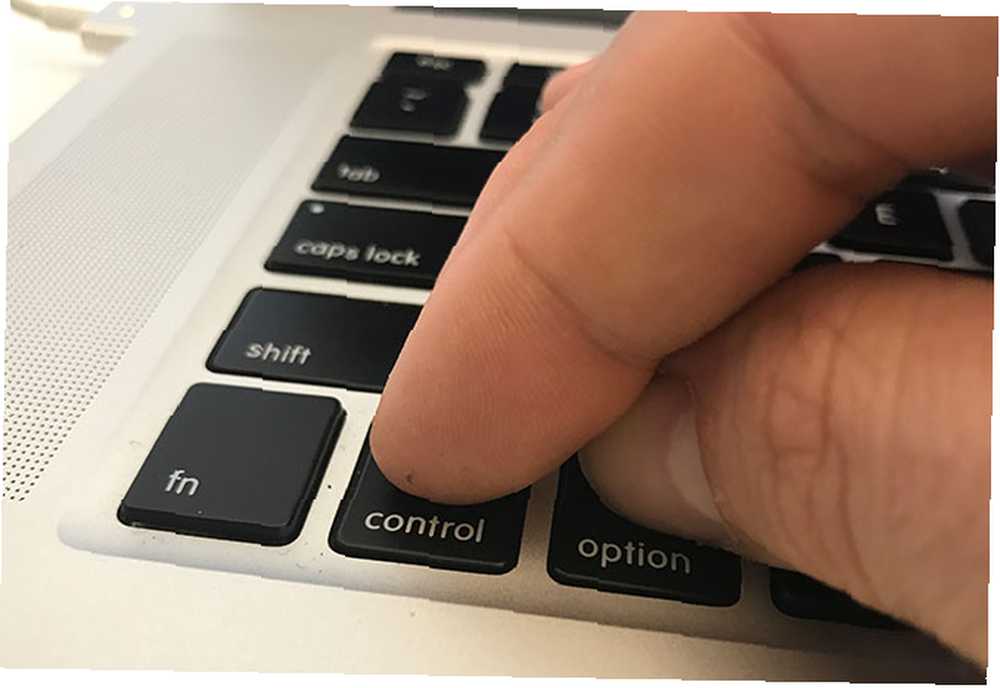
Instrukcje resetowania SMC różnią się nieznacznie w zależności od tego, czy masz stary MacBook, nowy MacBook lub komputer stacjonarny, taki jak iMac. Sprawdź, jak zresetować SMC na komputerze Mac tutaj Jak wykonać reset SMC i PRAM / NVRAM na komputerze Mac Jak wykonać reset SMC i PRAM / NVRAM na komputerze Mac Resetowanie SMC i PRAM / NVRAM może pomóc każdemu komputerowi Mac, w tym MacBook Pro i MacBook Air działają ponownie płynnie. .
Inną częstą przyczyną niekontrolowanego procesu kernel_task jest Flash. Mówiąc z doświadczenia, widziałem najmniej lubiane przez wszystkich rozszerzenie przeglądarki Dlaczego Flash musi umrzeć (i jak się go pozbyć) Dlaczego Flash musi umrzeć (i jak się go pozbyć) Relacje internetowe z Flashem są ciężkie przez chwilę. Kiedyś był to uniwersalny standard w sieci. Teraz wygląda na to, że może być skierowany do bloku do krojenia. Co się zmieniło? zrób to w szczególności z Safari. Aby szybko rozwiązać problem, spróbuj zabić niereagujące lub spragnione karty lub całkowicie zamknąć przeglądarkę.
Inne rzeczy, których możesz spróbować
Być może najbardziej oczywistym rozwiązaniem problemów związanych z systemem operacyjnym jest aktualizacja do najnowszej wersji systemu macOS. Po prostu uruchom Mac App Store, udaj się do Aktualizacje i uruchom wszelkie zaległe aktualizacje oprogramowania Apple.
Flash wydaje się być kolejną przyczyną problemów z jądrem. Zaktualizuj do najnowszej wersji Flash Playera, jeśli używasz przeglądarki takiej jak Safari, w której Flash nie jest uwzględniony (tak jak w przypadku Chrome). Chociaż Safari jest prawdopodobnie najlepszą przeglądarką dla użytkowników komputerów Mac, Flash nie działa z nią szczególnie dobrze.
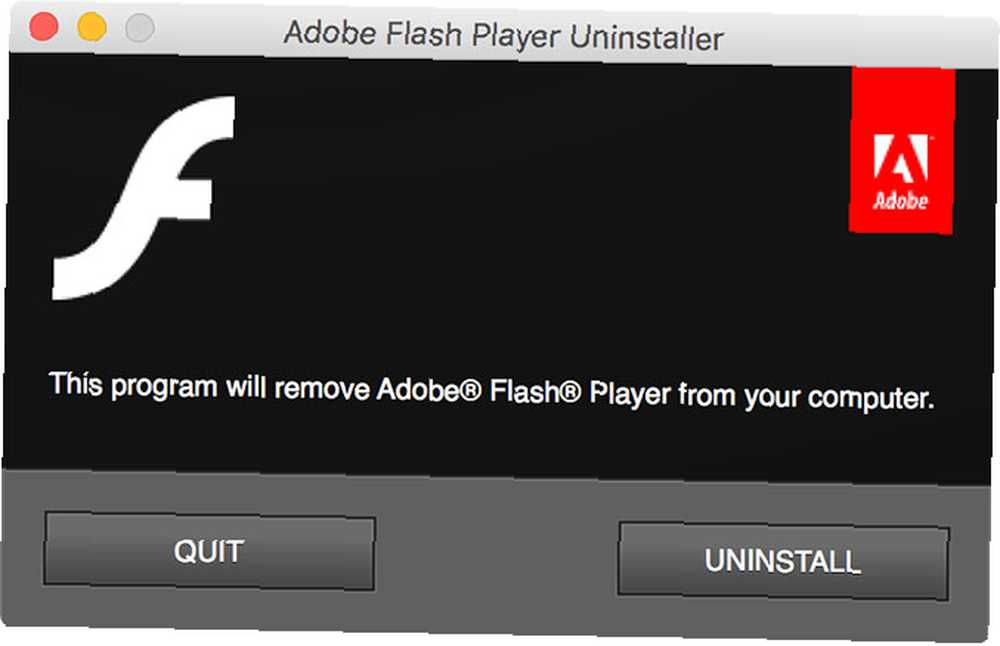
Możesz również odnieść sukces, blokując Flash, a nawet usuwając go całkowicie, jeśli tak naprawdę go nie używasz. Rozszerzenia przeglądarki ClickToFlash i ClickToPlugin domyślnie blokują Flash, z możliwością włączenia lub wyłączenia.
Jeśli chcesz całkowicie usunąć Flash, uruchom Adobe Flash Player Install Manager i kliknij Odinstaluj.
Kopiąc trochę głębiej
Inni odnieśli sukces w usuwaniu rozszerzeń jądra, modułów kodu, które są w stanie wykonywać zadania niskiego poziomu. Znany również jako “kexts,” zdecydowana większość rozszerzeń jest instalowana przez Apple jako część podstawowego środowiska macOS. Niektóre programy instalują rozszerzenia stron trzecich jako sterowniki lub do sterowania sprzętem.
Jednym szybkim sposobem sprawdzenia, czy kext innej firmy powoduje problemy z jądrem, jest ponowne uruchomienie komputera w trybie awaryjnym. Uruchom ponownie urządzenie i przytrzymaj Przesunięcie klucz jak się uruchamia. Tryb awaryjny ładuje tylko wymagane rozszerzenia jądra, więc jeśli problem nie występuje tutaj, oznacza to problem z kextem strony trzeciej.
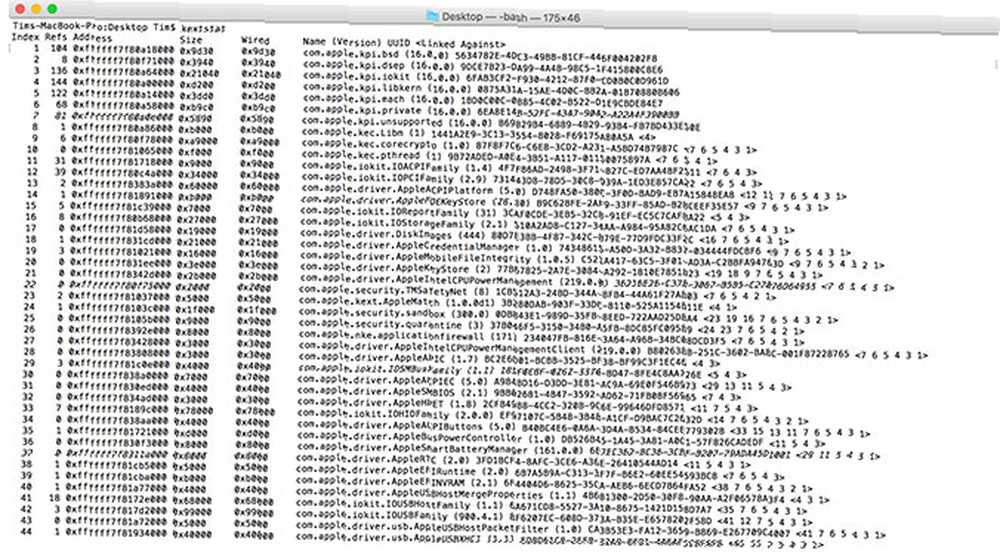
Uruchom ponownie system w normalny sposób i uruchom Terminal. Następnie uruchom kextstat polecenie, aby zobaczyć, które rozszerzenia jądra są aktualnie ładowane. Wszystkie rozszerzenia Apple będą wyglądać com.apple.etc podczas gdy sterowniki innych firm będą zawierać nazwę programisty, na przykład com.paragon-software.filesystems i ch.tripmode.TripModeNKE by wymienić tylko kilka.
The Najlepszym sposobem ich usunięcie oznacza usunięcie powiązanego oprogramowania. W przypadku niektórych aplikacji oznacza to po prostu przeniesienie pliku aplikacji do Kosza, a następnie wprowadzenie administratora w celu wprowadzenia zaawansowanych zmian. Inne mogą zawierać plik deinstalatora PKG, który musisz uruchomić. Reszta, przejdź do Preferencje systemu i poszukaj paneli preferencji innych firm - sterownik NTFS Paragon ukrywa Odinstaluj opcja obok jego ustawień.
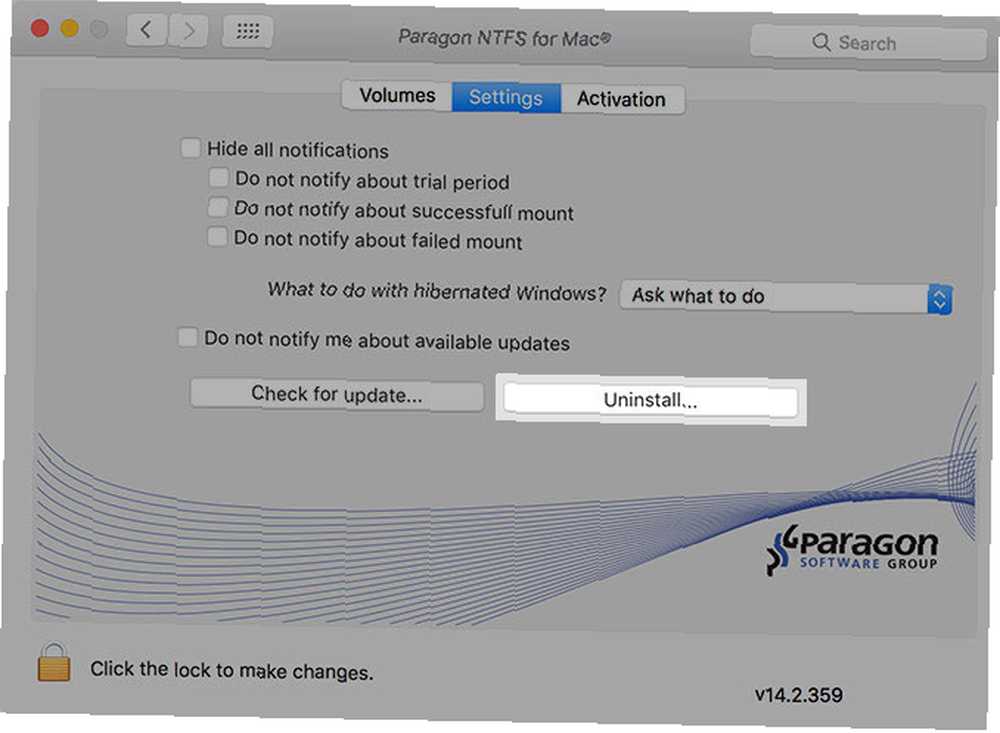
W systemie OS X El Capitan firma Apple wprowadziła nową funkcję bezpieczeństwa, która złamała szereg modyfikacji innych firm. System Integrity Protection, w skrócie SIP, powstrzymuje aplikacje przed wstrzykiwaniem kodu do własnych aplikacji Apple i zapisywaniem w niektórych częściach dysku, które Apple uważa za ważne dla bezpieczeństwa systemu Jak wyłączyć ochronę integralności systemu (i dlaczego nie powinieneś) Jak to zrobić Wyłącz ochronę integralności systemu (i dlaczego nie powinieneś) Istnieje więcej powodów, aby pozostawić włączoną ochronę integralności systemu macOS niż wyłączyć, ale wyłączenie jest łatwe. .
Kiedy wszystkie inne zawodzą
Ostateczne rozwiązanie tutaj jest trochę ryzykowne: usunięcie własnych rozszerzeń jądra Apple. Nie jest to zalecane. Ale jeśli jesteś na końcu swojego paska i wypróbowałeś wszystko inne, jest to kolejna opcja, aby spróbować.
Rozwiązanie wynika z postu na blogu napisanego przez Rhysa Oxenhama w 2012 roku. I chociaż trzeba obejść SIP, poprawka nadal obejmuje ten sam proces. Problem Rhysa związany był z zarządzaniem temperaturą, jego Mac przeniósł procesor na jądro_zadanie w celu uruchomienia procesów niskiego poziomu. To z kolei byłoby “fajne” system poprzez ograniczenie dostępnej mocy obliczeniowej.
Hmm, czy to nienormalne, że proces „kernel_tasks” stale pochłania 25% mojego procesora? Jakby dziwny. #MacOS #SnowLeopard
- Viktor Petersson? (@vpetersson) 12 września 2010 r
Inny bloger o imieniu Viktor Petersson napisał o swoim sukcesie, używając tej metody do rozwiązania swoich problemów z jądrem. W jego przypadku prawdopodobnie przyczyną była podejrzana karta dźwiękowa. Później śledził to z aktualizacjami El Capitan i Sierra, zauważając, że jedyną różnicą jest teraz wymóg wyłączenia SIP.
Nie osobiście nie przetestowałem tej poprawki. Jeśli chcesz spróbować, oto co musisz zrobić:
- Utwórz kopię zapasową komputera Mac za pomocą Time Machine lub innego rozwiązania do tworzenia kopii zapasowych.
- Wyłącz ochronę integralności systemu Jak wyłączyć ochronę integralności systemu (i dlaczego nie powinieneś) Jak wyłączyć ochronę integralności systemu (i dlaczego nie powinieneś) Jest więcej powodów, aby pozostawić włączoną ochronę integralności systemu niż wyłączyć, ale wyłączenie go jest łatwe. przez uruchomienie w trybie odzyskiwania i uruchomienie
wyłącz csrutildowództwo. - Postępuj zgodnie z metodą Viktora. Zacznij od znalezienia modelu komputera Mac za pomocą
system_profiler -detailLevel mini | grep „Identyfikator modelu:”dowództwo. - Przenieś i zrób kopię zapasową pliku odpowiedniego dla twojego modelu, zgodnie z opisem.
- Uruchom ponownie w trybie odzyskiwania i włącz ochronę integralności systemu za pomocą
csrutil enabledowództwo.
Bądź ostrożny! To jest ostateczna poprawka. Spróbuj, jeśli próbujesz coś zrobić z powodu problemu. I utrzymuje się nawet po ponownej instalacji systemu operacyjnego. Ale zostałeś ostrzeżony. Będziesz także musiał powtórz proces po każdej ważnej aktualizacji oprogramowania lub aktualizacji systemu operacyjnego, ponieważ Apple przywróci przeniesiony plik.
Problem rozwiązany?
Czy udało Ci się rozwiązać problemy związane z kernel_task przy użyciu dowolnej z tych metod? Powiedz nam, co spowodowało problemy i co zrobiłeś, aby to naprawić w komentarzach poniżej.
A jeśli masz problemy z opróżnianiem Kosza na komputerze Mac Nie możesz opróżnić Kosza na komputerze Mac? Oto jak to naprawić Nie można opróżnić kosza na komputerze Mac? Oto jak to naprawić Próbujesz usunąć pliki z Kosza na komputerze Mac i masz problemy? Oto przewodnik rozwiązywania problemów dotyczących opróżniania Kosza. lub nie możesz połączyć komputera Mac z Wi-Fi Mac nie łączy się z Wi-Fi? 9 kroków, aby odzyskać online Mac Nie łączy się z Wi-Fi? 9 kroków, aby wrócić do trybu online Jeśli komputer Mac nie chce się połączyć z Wi-Fi, nie martw się. Oto przewodnik rozwiązywania problemów, aby rozwiązać problemy z połączeniem internetowym w systemie macOS. , sprawdź nasze artykuły, aby rozwiązać te problemy.
Źródło zdjęcia: Mark H. Evans przez Flickr











